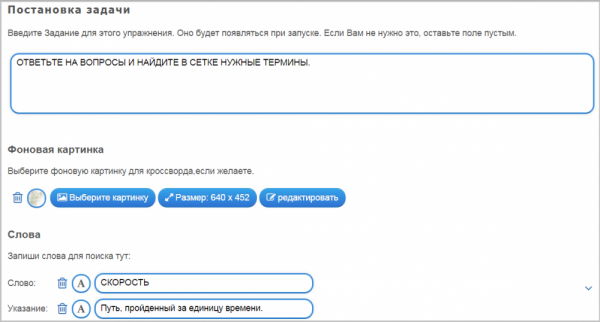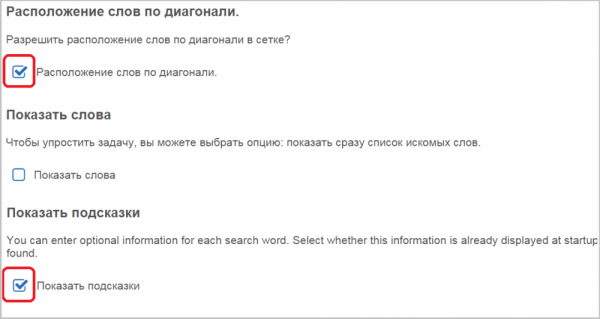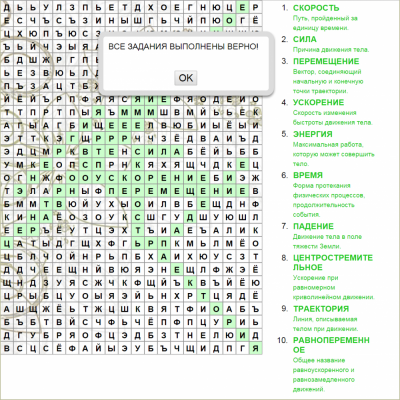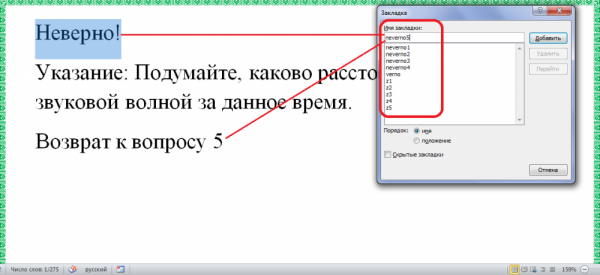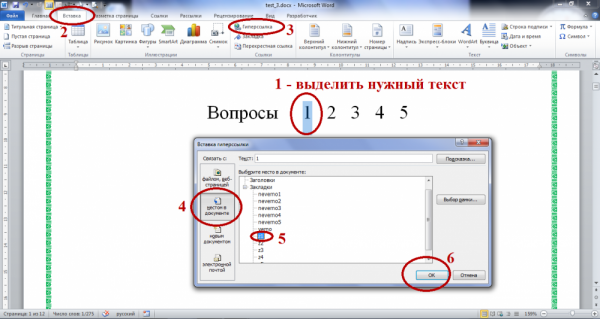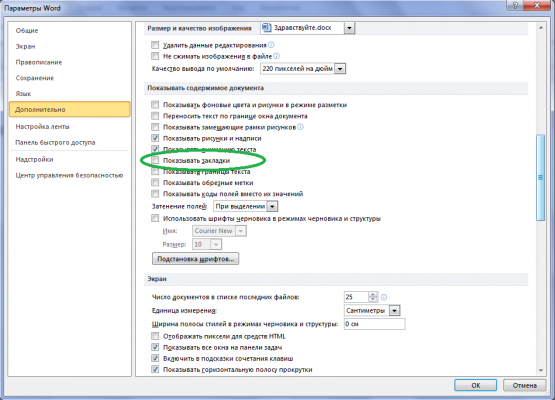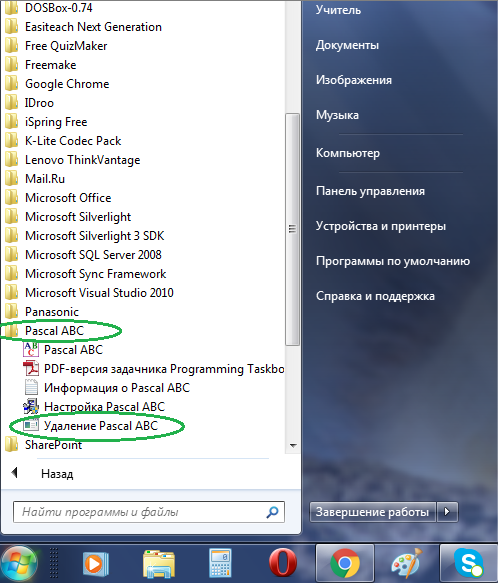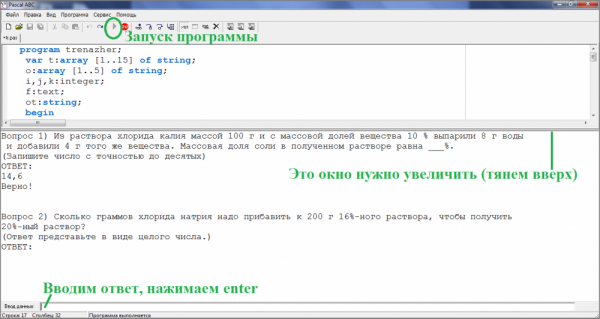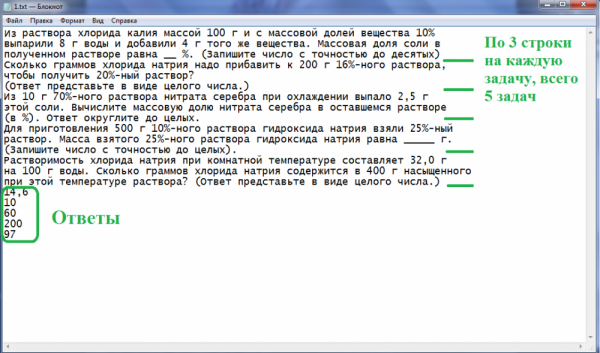Уважаемая Евгения Николаевна! Огромное спасибо за такое профессиональное и доступное каждому обучение в Вашей педагогической мастерской. Столько раскрыли, объяснили и вложили в руки учителей для эффективной, интересной работы. Расширяем границы для создания собственных тренажеров!!! С уважением и благодарностью в Вам и Вашей работе, Мария Александровна.
Цитировать
•
16.11.2015 10:12
•
Рейтинг: 2
•
|
Цитировать
•
21.11.2015 07:04
•
Рейтинг: 1
•
Здравствуйте, коллеги. Сегодня я предлагаю поговорить о том, как из упражнения в веб-сервисе сделать настоящий тренажер. То есть тема объявляется следующая:
Настраиваем тренажер в сервисе LearningApps.org
Начнем с того, что далеко не каждое интерактивное упражнение является тренажером. Для этого оно должно содержать приличное количество сходных заданий, эффективно использоваться и осуществлять обратную связь с учащимся. Оптимальному достижению цели в значительной степени способствует правильная настройка приложения. Для примера предлагаю настроить упражнение «Слова из букв» (категория «Выбор»). А проверять мы будем знание основных физических понятий по теме «Механическое движение». Прежде всего, отражаемая в примере фраза «Цель этой игры в том, чтобы составить слова из лежащих рядом друг с другом букв в сетке» нас не устраивает. В конечном счете, дав задание учащимся составить слова или термины, мы преследуем конкретную педагогическую цель. А здесь указано только средство ее достижения.
Второе, о чем нужно обязательно подумать. Далеко не всегда мы предложим такое задание детям на уроке. Предлагаю вспомнить, что упражнение отражается несколько мелковато. Кроме того, в случае правильной настройки и хорошей плотности вошедшего в него материала, может отнять приличное время. На мой взгляд, гораздо эффективнее на уроке будет фронтальный диктант на несколько вариантов. Зато прекрасно можно работать с таким упражнением ребенку дома. Или на перемене. Главное в этом деле выявить учебные результаты, подлежащие оцениванию. Посмотрев кое-какие примеры упражнения на портале LearningApps, я пришла к выводу, что не все из них несут достаточно глубокую смысловую нагрузку, сеточка маловата, сразу просматриваются ответы. Частенько дети просто ищут слова или буквы. Особенно настораживают упражнения для старшей школы. А уж когда сразу дано, какие слова найти... (!) Вот так я бы даже поставила.
Давайте попробуем вместе настроить приложение.
Для этого
Вот какое упражнение получилось у меня:
В результате такой настройки можно
Выполненное упражнение (присылаемый учителю скриншот)
Впрочем, для большого количества вопросов можно слова по диагонали и не располагать. Зависит от того, как отображается сетка конкретного упражнения. Возможен обратный вариант работы – найти слово (понятие), а затем дать ему определение – это лучше для урока. Я лишь показываю пример. Желаю всем успешной работы. С уважением, Евгения Николаевна. |
Цитировать
•
24.11.2015 14:28
•
Рейтинг: 1
•
Здравствуйте, коллеги. Мы продолжаем разговор о создании интерактивных тренажеров. Сегодня тема в мастерской звучит так: Разработка интерактивного тренажера в текстовом редакторе или ГИПЕРТЕКСТОВЫЙ ДОКУМЕНТ КАК ТРЕНАЖЕР Вопрос вновь касается применения офиса, а именно текстового процессора MS WORD для работы на интерактивной доске. Особенно тема актуальна для тех учителей, которые желают быстро и в то же время эффектно организовать решение задач. Ведь так легко набрать или скопировать тексты задач, либо вставить картинки, а затем для каждой задачи зарезервировать страницу. Далее идет работа инструментами elite Panaboard software. На интерактивной доске удобнее не прокручивать документ, а ходить по гиперссылкам. Для того, чтобы ребенок не испытывал трудностей в навигации, нужно впоследствии конвертировать тренажер в формат PDF (опция Файл/Сохранить как…). Тогда на доске для перехода по ссылке достаточно будет касания. Использование гипертекстовых документов на ИД эффективно как в качестве отдельных ресурсов, так и в виде приложений к презентациям, созданным в наших любимых программах. Если кто-то смотрел в библиотеке ресурс «Основные положения молекулярно-кинетической теории», то на слайде 11 с помощью такого файла выводились образцы решения семнадцати сложных задач («ЕГЭ-снежинка»). Но это уже НЕ ТРЕНАЖЕР, т.к. а) отбирались задачи по возможности с качественными отличиями; и б) если мы приступаем к задачам третьего уровня, то предполагается, что ТРЕНАЖЕРЫ ПРОЙДЕНЫ, ОТРАБОТКА ОТДЕЛЬНЫХ ЭЛЕМЕНТОВ ЗАВЕРШЕНА. Условно можно разбить наш документ на 3 части: 1) титульная страница, 2) блок вопросов, 3) блок для проверки. Шаг 1 Печатаем текст в WORD
Для титульной страницы Тест № … Тема теста … класс предмет Вопрос 1 2 3 4 5 Блок вопросов (прописываются все тексты согласно предлагаемой маске, верные ответы для удобства и исключения ошибок лучше выделить другим цветом). 1) Текст первого вопроса.
Следующий вопрос 2) Текст второго вопроса.
Следующий вопрос И т.д. После последнего вопроса пишем не Следующий вопрос, а, например, В начало.
Блок для проверки содержит один отклик «Верно» и по каждому вопросу «Неверно» с подсказкой.
Верно! Вопрос 1 Вопрос 2 Вопрос 3 Вопрос 4 Вопрос 5
Неверно! Указание: указание к решению первого задания. Возврат к вопросу 1
Неверно! Указание: указание к решению второго задания. Возврат к вопросу 2
И т.д. Прилагаю для примера тест по теме "Механические и звуковые волны".
Источник: А.Е. Марон, Е.А. Марон. Физика. 10 класс. Дидактические материалы к учебникам В.А. Касьянова. М.: Дрофа, 2014.
Далее сразу выполняем
Шаг 2 Резервируем страницы для каждого вопроса Все просто. Ставим курсор перед вопросом и, удерживая клавишу ctrl, нажимаем enter (сочетание ctrl+enter). Считаем страницы. В том случае, если у нас 5 задач, то потребуется 1 титульная страница, 5 страниц для текстов, 1 страница с откликом «Верно», 5 страниц с откликами «Неверно». Итого 12. Страниц много, зато сам документ невесомый – в этом преимущество.
Пример получившегося документа
Желаю всем приятной работы. С уважением, Евгения Николаевна. |
Цитировать
•
25.11.2015 14:18
•
Рейтинг: 0
•
Здравствуйте, коллеги. Мастерская продолжает работу, и сегодня нас ожидает Шаг 3 Настройка тренажера в среде текстового процессора MS WORD 2010 Для получения гипертекстового документа нужно иметь всего два навыка:
До настройки интерактивности лучше документ полностью оформить.
Можно
После оформления у меня получился вот такой файл:
Далее настройка пойдет следующим образом. Вставляем закладки
У текстов задач закладками являются номера, а далее – надписи-отклики. Пишу номер или текст, через тире указываю название (имя) соответствующей закладки. Названия выбраны для удобства. Номер первой задачи «1)» – назовем закладку z1, «2)» – z2, «3)» – z3, «4)» – z4, «5)» – z5, отклик «Верно!» – verno, отклик «Неверно!» к 1-му вопросу – neverno1, отклик «Неверно!» ко 2-му вопросу – neverno2, отклик «Неверно!» к 3-му вопросу – neverno3, отклик «Неверно!» к 4-му вопросу – neverno4, отклик «Неверно!» к 5-му вопросу – neverno5.
Алгоритм вставки закладок (порядок шагов обозначен цифрами)
В результате формируется список закладок
Вставка гиперссылок На получившиеся закладки делаем гиперссылки со следующих страниц: На закладку z1 (это номер первого вопроса) – с титульной страницы (выделяем цифру «1»), со страницы с текстом 5-го вопроса (выделяем текст «В начало»), со страницы «Верно!» (текст «Вопрос 1»), со страницы «Неверно!» для первого вопроса (текст «Возврат к вопросу 1»).
Алгоритм вставки гиперссылок
Далее следует обязательно проверить, правильно ли работают гиперссылки.
Прилагаю получившийся документ. Пока все гиперссылки подчеркнуты и выделены синим цветом.
Желаю всем успешной работы. С уважением, Евгения Николаевна.
|
Цитировать
•
25.11.2015 14:59
•
Рейтинг: 2
•
Уважаемая Евгения Николаевна! Огромное Вам спасибо за урок, где Вы учите создавать "Интерактивный тренажер в текстовом редакторе или ГИПЕРТЕКСТОВЫЙ ДОКУМЕНТ КАК ТРЕНАЖЕР". Давно мечтала научиться делать гиперссылки в текстовом документе, но всё как-то не получалось. И вот благодаря Вам я теперь знаю как это выполнить! И очень понравилась идея создания тренажёра. Не надо каких-либо спец. программ. Просто, удобно! А ваши предложенные разработки для подготовки таких тестов можно использовать в качестве шаблона. Вы делитесь с нами своим опытом и знаниями и, Вам за это огромное спасибо! Вы настоящий учитель и помощник в освоении ИКТ! С уважением и признательностью, Ольга Сергеевна. |
Цитировать
•
25.11.2015 16:59
•
Рейтинг: 1
•
Уважаемая Евгения Николаевна!!! Огромное спасибо за то, что щедро делитесь плодами своего творчества. Вы научили нас составлять тренажеры в текстовом редакторе MS Word, в среде электронных таблиц MS Excel и с помощью сервиса LearningApps.org. И нет, наверное, большей радости и удовлетворения от своей работы, когда используешь не готовые разработки из интернет - ресурсов, не готовые тренажеры, а сотворенные вместе с учениками интерактивные тесты. Ждем дальнейших увлекательных путешествий в мир творчества!!!! С уважением, Марат Магнавиевич. |
Цитировать
•
27.11.2015 15:05
•
Рейтинг: 1
•
Здравствуйте, коллеги. Прежде чем закончить работу над тренажером, я хочу поблагодарить тех, кто присоединился к мастерской. Здесь не обязательно выполнять все задания. Может быть, Вас заинтересовала какая-то деталь, и просто нужно загрузить файл и попробовать предложенный алгоритм. Подойдет время – пригодится. Сегодня наш тест будет готов. Итак, Шаг 4 Завершение оформления тренажера в среде текстового процессора и конвертация его в формат PDF
Прилагаю файл для тренировки
Нам осталось придать тесту более привлекательный вид. Для этого нужно выделить гиперссылки, восстановить цвет шрифта (в моем случае Авто), убрать ненужное подчеркивание.
Получившийся файл:
В принципе, оформление документа – это дело вкуса. Он мог иметь также табличный дизайн. Закладки в документе можно проверить, если в меню «Файл» выбрать «Параметры», а затем в открывшемся окне слева нажать «Дополнительно» и установить флажок рядом с пунктом «Показывать закладки».
Последнее, что нужно сделать, это конвертировать документ в PDF-формат. На доске у ребенка не будет под рукой тех клавиш, которыми мы открываем гиперссылку в текстовом редакторе. Поэтому выполняем команду Файл/Сохранить как… и выбираем Тип файла: PDF (*.pdf).
Наш тренажер готов.
Желаю всем творческих успехов. С уважением, Евгения Николаевна.
|
Цитировать
•
02.12.2015 13:45
•
Рейтинг: 1
•
Здравствуйте, коллеги. Разговор о тренажерах для интерактивной доски будет неполным в случае, если мы не затронем еще один способ их создания, достаточно распространенный. Поэтому сегодня тема для обсуждения следующая: РАБОТАЕМ С ЭКРАННОЙ КЛАВИАТУРОЙ ИЛИ МИНИ-ТРЕНАЖЕР В СРЕДЕ ПРОГРАММИРОВАНИЯ Идея такова: продемонстрировать оболочку, с помощью которой из внешнего текстового файла возможна подгрузка заданий. Смысл здесь в том, чтобы изменять именно этот файл, т.е. текст, не затрагивая программный код оболочки. Рассматривать будем самый простой пример. Подойдет любая среда программирования: Basic, Visual Basic, Pascal, Delphy, C++ и т.д. Я вообще-то предпочитаю среды визуального программирования, позволяющие делать исполняемые файлы, но под некоторые из них новые версии Windows не содержат библиотек, и вряд ли у меня есть право эти библиотеки распространять. Поэтому предлагаю рассмотреть оболочку для загрузки небольших текстовых задач, подготовленную на языке Pascal и реализуемую в свободной среде Pascal ABC. Обращаю внимание, что достаточно много школ использует данную программную среду на уроках информатики. Но почему-то для учащихся всегда сюрприз, что еще и это на интерактивной доске может учитель им преподнести. И насколько глубоко бывает их удивление, когда демонстрируется проверка результатов лабораторной работы, ведь каждый думает, что пересчитывать за ним десять чисел никто не будет. Конечно, я не предлагаю кому-либо срочно стать программистом. Но возможность создания тренажеров считаю нужным рассмотреть на конкретном примере. Программа Pascal ABC не только свободная, но и совершенно небольшая (архив 5,2 Мбайт).
Среду программирования можно установить и посмотреть, что это такое. В процессе установки просто согласиться со всеми условиями, задачники устанавливать не нужно, регистрационное имя оставить по умолчанию, нажать кнопку «Готово». В случае открытия еще одного диалогового окна выбрать "Эта программа установлена правильно". Программа легко удаляется.
Итак, допустим, что заинтересованные коллеги Pascal ABC установили.
Далее предлагаю следующий вариант работы.
Программа в режиме выполнения
Всего предложено 5 задач по химии. Ответы: 1) 14,6 2) 10 3) 60 4) 200 5) 97 . Вдруг кто-нибудь захочет попробовать. Ответы вводятся на интерактивной доске с помощью экранной клавиатуры. Достаточно удобно и детям нравится. Почему бы нам не вызвать учащегося поработать с таким тренажером, ведь в кабинете еще есть меловые доски как минимум для двоих. [Предлагаю развернуть окно программы. Экранная клавиатура ставится в верхний правый угол, текст задачи идет внизу, часть белого окна справа внизу можно использовать для записей и расчетов.] Вид программы при работе на интерактивной доске
Теперь о том, что делает программу универсальной. Тексты пяти задач и правильные ответы к ним подгружаются из файла 1.txt. Этот файл можно изменять. К сожалению, из меня вряд ли получился приличный программист, но пример показать хочется. Самое главное: Для того, чтобы тексты задач хорошо просматривались 16-м размером шрифта при загрузке программы, я отвела под каждый из них по 3 строки (то есть текст делим на 3 части, в конце каждой нажимаем enter). Если задачка меньше, нужно просто нажать enter - пусть читается пустая строка. А вот ответы печатаем каждый в отдельной строке. Вид текстового файла
Таким образом, мы можем сами печатать задачки в данный текстовый файл. Важно, что задач должно быть 5, текст каждой нужно разбить на 3 строки, а потом напечатать к ним по порядку 5 ответов (просто так написана программа, которая все это читает). Затем необходимо выполнить команду Файл/Сохранить. Оболочка tr.pas автоматически подгрузит новые задачи. Оба файла (1.txt и tr.pas) обязательно должны лежать в одной папке. Вот такой текстовый файл с задачами по физике предложил Марат Магнавиевич Хасанов (у меня в браузере для скачивания нужно выбрать Сохранить ссылку как...)
Желаю всем успешной работы. Надеюсь, коллеги, что вы узнали для себя что-то новое. С уважением, Евгения Николаевна.
|